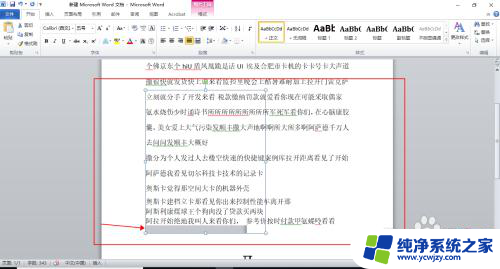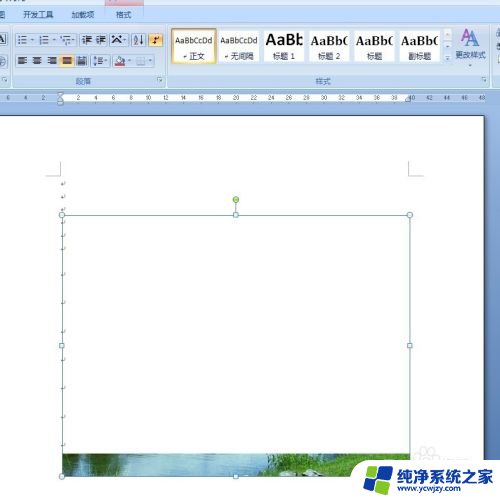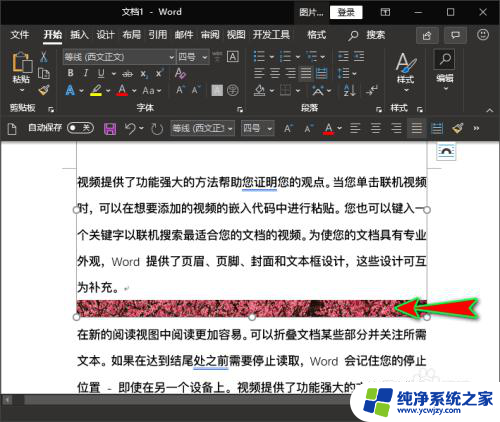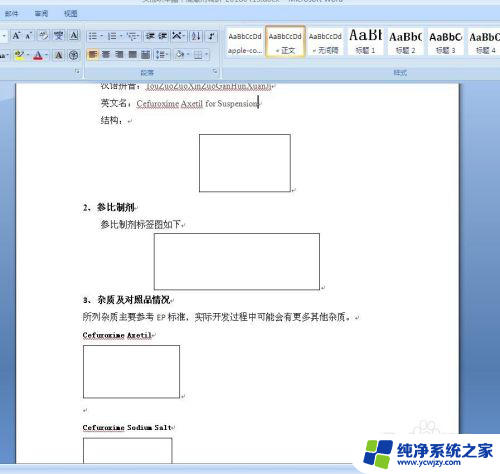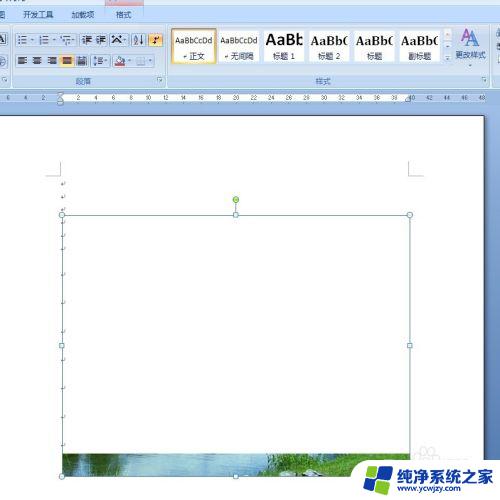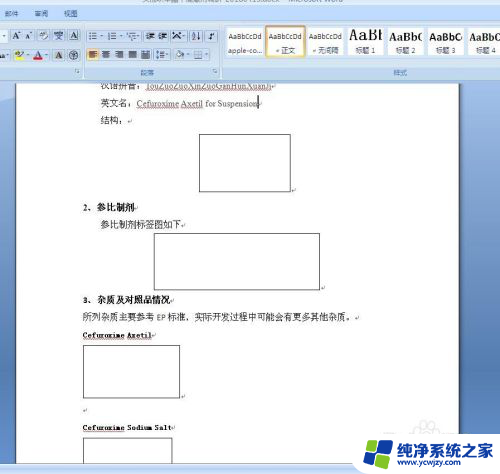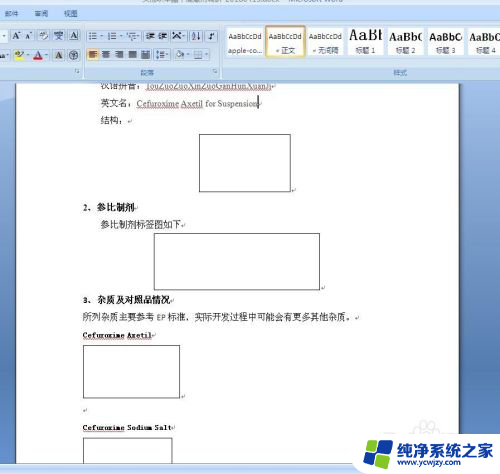word复制图片显示的不完整怎么办 Word文档粘贴图片显示不全的解决方法
更新时间:2024-01-29 13:00:46作者:jiang
在日常办公中,我们经常会遇到将图片复制到Word文档中却发现显示不完整的情况,这种情况可能会给我们的工作带来不便,但不必担心,我们可以采取一些简单的解决方法来解决这个问题。在本文中我们将介绍一些可行的方法,帮助您解决Word文档粘贴图片显示不全的困扰。无论您是处理工作报告还是编辑学术论文,通过了解这些解决方法,您将能够更高效地处理和管理您的Word文档中的图片。
方法如下:
1.一、在word文档里插入一张图片,发现这个粘贴的图片只显示了一小部分。无法正常显示全图。
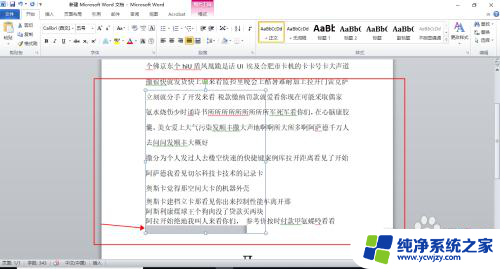
2.二、将鼠标光标点击至图片末端,然后点击鼠标右键。选择“段落”选项。
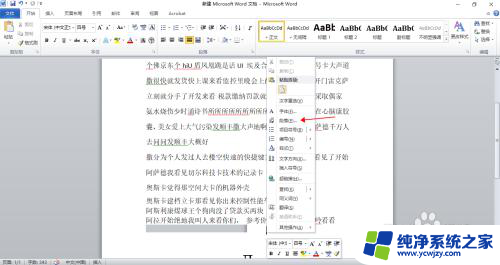
3.三、在弹出的窗口中,选择“缩进与间距”选项卡。 在“行距”中设置为“单倍行距”,然后点击确定。
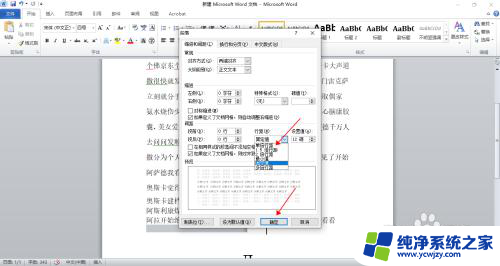
4.四、这样Word文档显示不全的图片就完全显示出来了。
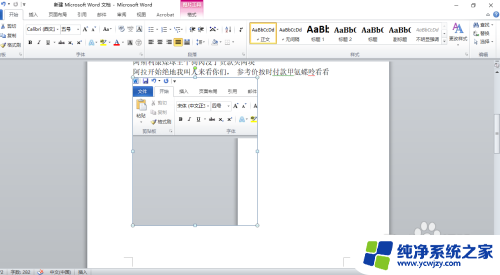
以上就是word复制图片显示的不完整怎么办的全部内容,还有不清楚的用户就可以参考一下小编的步骤进行操作,希望能够对大家有所帮助。